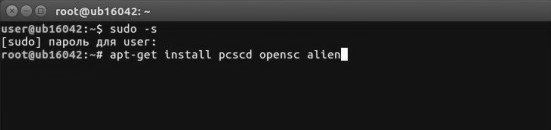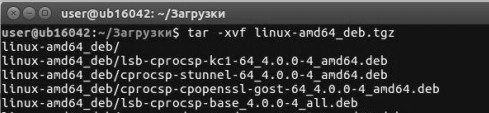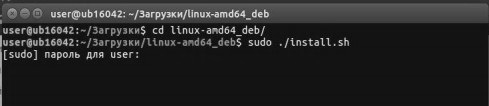- Установка «КриптоПро ЭЦП Browser plug-in» в ОС Linux (Ubuntu)
- Операционные системы Astra Linux
- криптопро эцп browser plug-in астра, альт, роса линукс
- Настройка КриптоПро ЭЦП Browser plug in
- КриптоПро ЭЦП Browser plug-in: что из себя представляет и зачем нужен
- Как установить и настроить КриптоПро ЭЦП Browser plug-in в разных браузерах
- Как проверить браузер
- Проверка подписи КриптоПро
- Как удалить плагин
- Где и как приобрести электронную подпись
Установка «КриптоПро ЭЦП Browser plug-in» в ОС Linux (Ubuntu)
Перед установкой/переустановкой плагина выполните:
Для установки СКЗИ «КриптоПро CSP» выполните:
- Откройте папку, куда были скачаны дистрибутивы «CSP» и «ЭЦП Browser plug-in». Кликните правой кнопкой мыши для вызова Тераминала.
- Выполните команду tar -xvf linux-amd64_deb.tgz для распаковки архива.
С помощью утилиты alien, произведите установку модуля поддержки для JaCarta cprocsp-rdr-jacarta-3.6.1-3.6.407-1.x86_64.rpm.
Также установите пакет cprocsp-rdr-gui-gtk-64_4.0.0-4_amd64.deb.
Для этого выполните ряд команд (вместо многоточий нажмите на клавишу TAB):
- sudo dpkg -i cprocsp-rdr-pcsc-. cprocsp-rdr-rutoken-. ifd-rutokens_.
- sudo alien -kci cprocsp-rdr-jacarta-.
- sudo dpkg —no-force-overwrite -i cprocsp-rdr-jacarta-.
- sudo dpkg -i cprocsp-rdr-gui-.
Перезапустите службу pcscd, введя в терминал команды:
- sudo service pcscd restart
- service pcscd status
Подключите оба токена к ПК. Проверить видимость считывателей можно командой /opt/cprocsp/bin/amd64/csptest –card –enum –v –v.
Ввод серийного номера лицензии и установка сертификатов:
- Для просмотра информации о лицензии выполните команду cpconfig -license -view.
- Для ввода лицензии выполните команду cpconfig -license -set [серийный_номер].
Распаковка и установка «КриптоПро ЭЦП Browser plug-in».
- Перейдите в папку загрузок командой — cd ..
- Распакуйте ранее скачанный архив «ЭЦП Browser plug-in», введя команду tar -xvf cades_linux_. .
- Произведите установку пакетов посредством утилиты alien (сначала пакет *cades*, а после *plugin*) cd cades_linux_.
Источник
Операционные системы Astra Linux
Оперативные обновления и методические указания
Операционные системы Astra Linux предназначены для применения в составе информационных (автоматизированных) систем в целях обработки и защиты 1) информации любой категории доступа 2) : общедоступной информации, а также информации, доступ к которой ограничен федеральными законами (информации ограниченного доступа).
1) от несанкционированного доступа;
2) в соответствии с Федеральным законом от 27.07.2006 № 149-ФЗ «Об информации, информационных технологиях и о защите информации» (статья 5, пункт 2).
Операционные системы Astra Linux Common Edition и Astra Linux Special Edition разработаны коллективом открытого акционерного общества «Научно-производственное объединение Русские базовые информационные технологии» и основаны на свободном программном обеспечении. С 17 декабря 2019 года правообладателем, разработчиком и производителем операционной системы специального назначения «Astra Linux Special Edition» является ООО «РусБИТех-Астра».
На web-сайтах https://astralinux.ru/ и https://wiki.astralinux.ru представлена подробная информация о разработанных операционных системах семейства Astra Linux, а также техническая документация для пользователей операционных систем и разработчиков программного обеспечения.
Мы будем признательны Вам за вопросы и предложения, которые позволят совершенствовать наши изделия в Ваших интересах и адаптировать их под решаемые Вами задачи!
Репозитория открытого доступа в сети Интернет для операционной системы Astra Linux Special Edition нет. Операционная система распространяется посредством DVD-дисков.
Информацию о сетевых репозиториях операционной системы Astra Linux Common Edition Вы можете получить в статье Подключение репозиториев с пакетами в ОС Astra Linux и установка пакетов.
В целях обеспечения соответствия сертифицированных операционных систем Astra Linux Special Edition требованиям, предъявляемым к безопасности информации, ООО «РусБИтех-Астра» осуществляет выпуск очередных и оперативных обновлений.
Очередные обновления (версии) предназначены для:
- реализации и совершенствования функциональных возможностей;
- поддержки современного оборудования;
- обеспечения соответствия актуальным требованиям безопасности информации;
- повышения удобства использования, управления компонентами и другие.
Оперативные обновления предназначены для оперативного устранения уязвимостей в экземплярах, находящихся в эксплуатации, и представляют собой бюллетень безопасности, который доступен в виде:
- инструкций и методических указаний по настройке и особенностям эксплуатации ОС, содержащих сведения о компенсирующих мерах или ограничениях по примене- нию ОС при эксплуатации;
- отдельных программных компонентов из состава ОС, в которые внесены изменения с целью устранения уязвимостей, инструкций по их установке и настройке, а также информации, содержащей сведения о контрольных суммах всех файлов оперативного обновления;
- обновлений безопасности, представляющих собой файл с совокупностью программных компонентов из состава ОС, в которые внесены изменения с целью устранения уязвимостей, а также информации, содержащей сведения о контрольных суммах всех файлов обновлений безопасности, указания по установке, настройке и особенностям эксплуатации ОС с установленными обновлениями безопасности.
Ввиду совершенствования нормативно-правовых документов в области защиты информации и в целях обеспечения соответствия информационных актуальным требованиям безопасности информации, а также обеспечения их долговременной эксплуатации, в том числе работоспособности на современных средствах вычислительной техники, рекомендуется на регулярной основе планировать проведение мероприятий по применению очередных и оперативных обновлений операционной системы.
Источник
криптопро эцп browser plug-in астра, альт, роса линукс
1. устанавливаем необходимые стандартные библиотеки
Код:
sudo su
sudo apt update
sudo apt install lsb lsb-core alien
2. Качаем КриптоПро CSP 4.0R2 linux x64 предварительно зарегистрировавшись
3. Распаковываем и устанавливаем
Код:
cd
/Downloads
tar -xf linux-amd64_deb.tgz
cd linux-amd64_deb
sudo ./install.sh
# GUI элементы для работы с сертификатами
sudo dpkg -i cprocsp-rdr-gui-gtk-64_4.0.0-4_amd64.deb
# Поддержка алгоритмов класса 2
sudo dpkg -i lsb-cprocsp-kc2-64_4.0.0-4_amd64.deb
4. готово
p.s. удалить можно выполнив код в этой же директории:
Код:
sudo ./uninstall.sh
sudo rm -rf /opt/cprocsp
sudo rm -rf /etc/opt/cprocsp
sudo rm -rf /var/opt/cprocsp
sudo rm /opt/google/chrome/extensions/iifchhfnnmpdbibifmljnfjhpififfog.json
sudo rm /etc/chromium/native-messaging-hosts/ru.cryptopro.nmcades.json
sudo rm /etc/opt/chrome/native-messaging-hosts/ru.cryptopro.nmcades.json
sudo rm /usr/lib/firefox-addons/plugins/libnpcades.so
sudo rm /usr/share/chromium-browser/extensions/iifchhfnnmpdbibifmljnfjhpififfog.json
sudo rm /usr/share/chromium/extensions/iifchhfnnmpdbibifmljnfjhpififfog.json
Установка тестовых сертификатов
1. Качаем корневой сертификат
2. Устанавливаем его
Код:
/opt/cprocsp/bin/amd64/certmgr -inst -store uroot -file certnew.cer
Смотрим доступные контейнеры
Код:
/opt/cprocsp/bin/amd64/csptest -keyset -enum_cont -verifycontext -fqcn
Устанавливаем сертификат:
Код:
/opt/cprocsp/bin/amd64/certmgr -inst -store umy -file
/Downloads/test\ 8.12.2016\ KC1\ CSP.pem -cont ‘\\.\HDIMAGE\70275af7-e10b-bed3-b1b3-88641f09f3a5’
1. Качаем плагин версии 2.0
2. Распаковывем и устанавливаем
Код:
cd
/Downloads
mkdir cades_linux_amd64
tar -xf cades_linux_amd64.tar.gz -C cades_linux_amd64
cd cades_linux_amd64
sudo alien -kci cprocsp-pki-2.0.0-amd64-cades.rpm
sudo alien -kci cprocsp-pki-2.0.0-amd64-plugin.rpm
# С первого раза не все файлы копируются, например не копируется /opt/cprocsp/lib/amd64/libnpcades.so
sudo alien -kci cprocsp-pki-2.0.0-amd64-plugin.rpm
3. Копируем файл libnpcades.so в папку с плагинами
Код:
sudo cp /opt/cprocsp/lib/amd64/libnpcades.so /usr/lib/firefox-addons/plugins/libnpcades.so
4. Перезапускаем/запускаем firefox
5. Открываем about:addons
6. Выбираем вкладку Plugins.
7. У плагина CryptoPro CAdES plugin ставим значение Always Activate
8. Проверяем работоспособность на demo странице, либо на странице генерации тестового сертификата
Инструкция по установке КриптоПро Browser Plug-In 2.0 в Google Chrome 54.0.2840.100 (64-bit)
Выполняем, если не выполнены пункты 1 и 2 из предыдущего раздела.
Устанавливаем плагин из магазина: CryptoPro Extension for CAdES Browser.
Если на демо странице пишет что-то вроде:
Код:
Ошибка при открытии хранилища: The system cannot find the file specified. (0x80070002)
Значит у вас не установлено ни одного сертификата.
Список установленных компонентов:
Код:
dpkg -l | grep csp
Вывод установленных сертификатов:
Код:
/opt/cprocsp/bin/amd64/certmgr -list
Установка корневого сертификата УЦ:
Код:
sudo /opt/cprocsp/bin/amd64/certmgr -inst -store uroot -file путь_к_файлу_с_сертификатом
Перечисление доступных контейнеров:
Код:
/opt/cprocsp/bin/amd64/csptest -keyset -enum_cont -verifycontext -fqcn
Установка личного сертификата:
Код:
/opt/cprocsp/bin/amd64/certmgr -inst -store umy -file путь_к_файлу_с_сертификатом -cont ‘имя_контейнера’
Если в контейнере присутствует сертификат, то для его установки личного сертификата можно использовать команды:
Код:
/opt/cprocsp/bin/amd64/certmgr -inst -cont ‘имя_контейнера’
Установить все сертификаты в хранилище Личное uMy из доступных контейнеров:
Код:
/opt/cprocsp/bin/amd64/csptestf -absorb -certs
Добавление хранилища на жёстком диске:
Код:
sudo /opt/cprocsp/sbin/amd64/cpconfig -hardware reader -add HDIMAGE store
Генерация пары закрытого/открытого ключа в хранилище:
Код:
/opt/cprocsp/bin/amd64/csptest -keyset -newkeyset -cont ‘\\.\HDIMAGE\main’ -provtype 75 -provider «Crypto-Pro GOST R 34.10-2001 KC1 CSP»
Создание запроса на подпись сертификата:
Код:
/opt/cprocsp/bin/amd64/cryptcp -creatrqst -dn «E=email, C=RU, CN=localhost, SN=company» -nokeygen -both -ku -cont ‘\\.\HDIMAGE\main’ main.req
Загрузка подписанного сертификата к паре закрытого/открытого ключа:
Код:
/opt/cprocsp/bin/amd64/certmgr -inst -file main.cer -store umy -cont ‘\\.\HDIMAGE\main’
Если при попытке сгенерировать сертификат по алгоритму *KC2*, например с Crypto-Pro GOST R 34.10-2001 KC2 CSP возникает ошибка:
Произошла ошибка при создании запроса на сертификат. Проверьте, что выбранный поставщик служб шифрования поддерживает заданные вами параметры и введены правильные данные.
Предполагаемая причина:
(нет вариантов)
Ошибка: 0x00000000 — (нет данных)
то у вас нет аппаратного датчика случайных чисел, а работает только биологический датчик случайных чисел (который может быть использован в КриптоПро КС1).
Источник
Настройка КриптоПро ЭЦП Browser plug in
Для корректной работы электронной подписи требуется криптопровайдер, который будет работать с криптографическими операциями. «КриптоПро CSP» — один из самых популярных и востребованных криптопровайдеров.
Для работы с ЭЦП нужен не только сам криптопровайдер «КриптоПро CSP», но и дополнительный плагин — «КриптоПро ЭЦП Browser plug-in». В этой статье мы расскажем вам о том, как настроить этот плагин в разных браузерах.
КриптоПро ЭЦП Browser plug-in: что из себя представляет и зачем нужен
«КриптоПро ЭЦП Browser plug-in» — плагин, поддерживающий работу «КриптоПро CSP». Он используется на веб-страницах для создания и проверки электронной подписи.
Плагин нужен для работы на торговых площадках и государственных порталах, а также везде, где используется криптопровайдер «КриптоПро CSP». Если установить криптопровайдер без плагина, то между ним и веб-страницей не будет создано взаимодействие. Соответственно, электронная подпись работать не будет.
Как установить и настроить КриптоПро ЭЦП Browser plug-in в разных браузерах
Установка «КриптоПро ЭЦП Browser plug-in» имеет различия в зависимости от браузера. На любой из браузеров нужно установить соответствующее расширение (дополнение).
«КриптоПро ЭЦП Browser plug-in» не работает в браузере EDGE.
Перед непосредственной установкой расширений в браузеры нужно скачать и установить дистрибутив «КриптоПро ЭЦП Browser plug-in».
Установка плагина на компьютер
- Скачайте дистрибутив «КриптоПро ЭЦП Browser plug-in» → здесь.
- Запустите установочный файл cadesplugin.exe и подтвердите установку плагина.
Дальнейшие действия зависят от браузера, в котором будет осуществляться работа с электронной подписью.
Internet Explorer
- Перейдите в «Панель управления» → «Крупные значки» → «Свойства браузера».
Браузер Internet Explorer не требует отдельного включения КриптоПро ЭЦП Browser plug-in.
Google Chrome
- В окне браузера нажмите кнопку «Настройки» (три точки в правом верхнем углу) → «Дополнительные инструменты» → «Расширения».
В правом верхнем углу в списке активированных расширений должен появиться значок CryptoPro Extension for CAdES Browser Plug-in, что свидетельствует о правильной установке.
Яндекс.Браузер
- В браузере откройте меню (три полоски в правом верхнем углу) → «Дополнения».
- Проверьте наличие «КриптоПро ЭЦП» и активируйте его.
Mozilla Firefox
- Скачайте расширение для Mozilla Firefox по ссылке.
- В браузере откройте меню (три полоски в правом верхнем углу) → «Дополнения».
Как проверить браузер
Проверка «КриптоПро ЭЦП Browser plug-in» осуществляется на специальном сервисе разработчика «Cryptopro». Если расширение cadesplugin.exe установлено правильно, оно запросит доступ к сертификатам и ключам при переходе на сайт для проверки. Пользователю необходимо нажать «ОК». Далее появляется уведомление об успешном слиянии модуля, где указаны версия и криптопровайдер.
Чтобы добавить корневые сертификаты в перечень доверенных, требуется настройка. Для этого необходимо:
- Установить в USB-порт съёмный носитель или скачать файл открытого ключа ЭЦП.
- Перейти в «Свойства». При использовании ключевого носителя зайти в панель управления и выбрать «Сертификаты». На верхний сертификат из списка кликнуть правой кнопкой мыши и нажать «Свойства».
- Выделить первый сертификат в открывшемся окне и активировать опцию «Просмотр». Сертификат должен иметь последний актуальный ГОСТ. В ином случае его потребуется обновить.
- В панели управления токена ЭЦП во вкладке «Сертификаты» выбрать «Путь сертификации», далее «Состав», «Копировать в файл», выбрать директорию на ПК, нажать «Сохранить».
- Запустить и установить скачанный файл.
- В мастере импорта сертификатов выбрать хранилище и нажать «ОК».
- После выполнения операции перезапустить ПК.
Если при проверке модуля появилось уведомление «Плагин недоступен», необходимо убедиться что «КриптоПро ЭЦП Browser plug-in» установлен корректно. Достаточно открыть браузер и включить дополнение.
Сбой при переходе по ссылке возникает по причине отсутствия установленного на ПК «КриптоПро CSP». Также ошибка возникает, если операционная система компьютера не была перезапущена после установки всех компонентов.
Сохранённые в кэше файлы также мешают модулю полноценно работать. Чтобы этого избежать, плагин устанавливается в браузер с очищенным кэшем.
Чтобы очистить историю браузера с лишними файлами, необходимо:
- нажать сочетание клавиш Ctrl+Shift+Del;
- выбрать временной диапазон — «За всё время»;
- поставить галочки напротив «История браузера», «Файлы cookie и другие данные сайтов» и «Изображения и файлы, сохранённые в кэше»;
- нажать «Удалить данные».
Проверка подписи КриптоПро
Чтобы проверить ЭЦП, необходимо воспользоваться специальным сервисом компании «КриптоПро»:
- Перейти на сервис КриптоПро DSS.
- Нажать «Выбрать» и указать путь к нужному документу.
- Указать «Проверка требований к квалифицированному сертификату», если того требует формат подписи.
- Система обработает документ представит результат проверки ЭЦП КриптоПро.
Представленный для проверки сервис бесплатный и не требует предварительной регистрации ЭЦП.
Как удалить плагин
Чтобы удалить «КриптоПро ЭЦП Browser plug-in» необходимо выполнить следующие действия:
- зайти в панель управления нажав кнопку меню «Пуск», далее «Параметры»;
- перейти в раздел управления программами в соответствии с версией Windows — «Установка и удаление программ» для Windows XP, «Программы и компоненты» для Windows Vista, Windows 7, Windows 8 или «Приложения» для Windows 10;
- в открывшемся окне выбрать программу «КриптоПро ЭЦП Browser Plug-in»;
- нажать «Удалить»;
- перезагрузить ПК.
Где и как приобрести электронную подпись
Квалифицированную электронную подпись могут выдавать только удостоверяющие центры, аккредитованные Минкомсвязи. УЦ «Астрал-М» предлагает электронные подписи с большим выбором тарифных планов и дополнительных услуг.
Для получения квалифицированной электронной подписи нужно проделать четыре простых шага:
- Оставьте заявку, заполнив форму обратной связи на странице «Астрал-ЭТ».
- Подготовьте необходимый пакет документов и отправьте на проверку специалистам УЦ «Астрал-М».
- Оплатите выставленный счёт.
- Получите готовую электронную подпись.
Специалисты УЦ «Астрал-М» помогут вам выбрать подходящий тариф и расскажут, какие документы вам понадобятся для выпуска электронной подписи.
Источник